Avete recentemente aggiornato a Windows 10 e avete provato a collegare il disco rigido al sistema. Ma viene visualizzato un messaggio di errore che dice: “È necessario formattare il disco nell’unità prima di poterlo utilizzare” (vedere l’immagine 1). Quando si accede a Gestione dispositivi e si cerca di aprire il dispositivo, si verifica lo stesso errore. Ma quando si annulla l’operazione, il riquadro mostra l’errore ‘:\ (Unità) non è accessibile. Il volume non contiene un file system riconosciuto. Assicurarsi che tutti i driver del file system siano caricati e che il volume non sia danneggiato”.
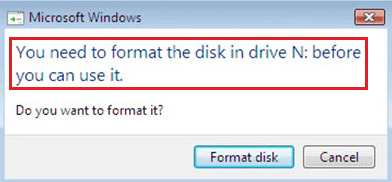
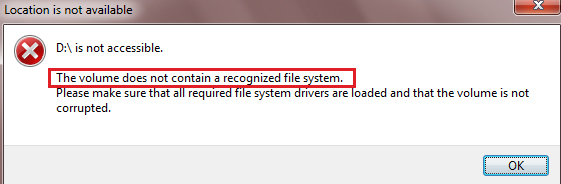
Sia che l’errore si verifichi in un’unità interna o in un’unità di archiviazione esterna, si può perdere l’accesso ai dati memorizzati sull’unità. Pertanto, è importante conservare sempre un backup dei dati critici. In caso di perdita di dati, provare uno strumento di recupero dati professionale per recuperare i file importanti. Per risolvere l’errore “Il volume non contiene un file system riconosciuto”, seguire i metodi indicati.
Cause dell’errore “Il volume non contiene un file system riconosciuto”.
Questo messaggio di errore può verificarsi su un’unità interna o esterna. Le cause di questo errore sono indicate di seguito:
- Unità danneggiata o difettosa
- Settori danneggiati sull’unità
- Corruzione del file system
- File di sistema corrotti
- Unità trasformata in Raw
Metodi per risolvere il problema “Il volume non contiene un file system riconosciuto”.
Metodo 1: Eseguire il comando SFC (System File Checker)
System file checker (SFC) è un’utilità integrata di Windows per la risoluzione dei problemi. Utilizzando questa utility, è possibile eseguire la scansione e risolvere la corruzione dei file di sistema. Provate questo metodo per eliminare l’errore con l’aiuto dei seguenti passaggi:
a. Digitare cmd nella casella di ricerca di Windows per aprire il Prompt dei comandi e fare clic su Esegui come amministratore.
b. Digitare il comando SFC/Scannow e premere Invio.
c. Questo comando analizza tutti i file di sistema danneggiati e li sostituisce con una copia memorizzata nella cache, che si trova in una cartella zip/compressa nella cartella del sistema operativo Windows (%WinDir%\System32\dllcache).
d. Attendere il completamento del processo e digitare Esci per chiudere il Prompt dei comandi.
e. Riavviare il sistema per verificare se l’errore “Il valore non contiene un file system riconosciuto” è stato risolto.
Metodo 2: scansione dell’unità alla ricerca di errori
Se l’unità è danneggiata, è possibile controllarla e scansionarla per risolverla. È necessario collegare l’unità al sistema ed eseguire i seguenti passaggi:
a. Aprite Esplora file e andate su Questo PC.
b. Fare clic con il pulsante destro del mouse sull’unità in cui si è verificato l’errore e fare clic su Proprietà.
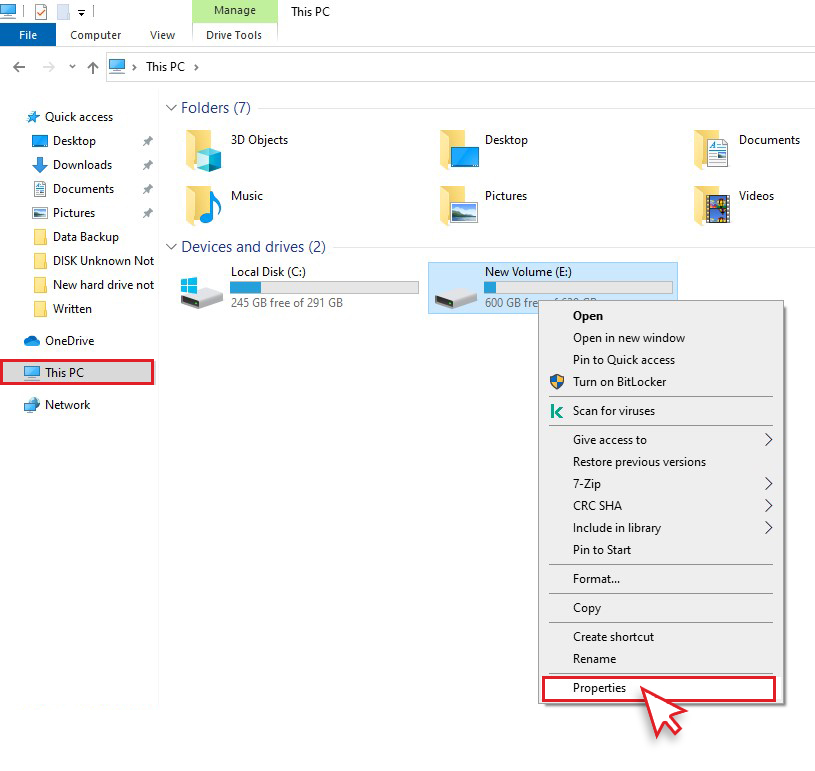
c. Andare su Strumenti e fare clic su Verifica.
d. Successivamente, verrà visualizzata una finestra di dialogo. Fare clic su Scansione unità.
e. Questo aiuta Windows a verificare eventuali errori o corruzione dell’unità. Al termine, chiudere la finestra e tornare al PC per verificare se è possibile accedere all’unità.
Metodo 3: Eseguire il comando CHKDSK
L’utilità di comando CHKDSK aiuta a trovare e a risolvere il danneggiamento dell’unità. Inoltre, aiuta a contrassegnare i settori danneggiati sull’unità. È possibile utilizzare questa utility per risolvere l’errore utilizzando i seguenti passaggi:
a. Aprire il prompt dei comandi, eseguirlo come amministratore e digitare chkdsk f: f (dove f: è la lettera dell’unità) e premere Invio.
Dati persi dopo aver usato il comando CHKDSK. Cosa fare? Posso ancora recuperare i miei dati?
Il comando CHKDSK esegue la scansione dell’unità, individua e contrassegna i settori danneggiati sull’unità, a causa dei quali Windows non può memorizzare o leggere i dati. In questa situazione, si finisce per perdere i dati memorizzati sull’unità.
È comunque possibile recuperarli con uno strumento di recupero dati come Stellar Data Recovery Professional. Con l’aiuto di questo software fai-da-te e facile da usare, è possibile estrarre qualsiasi tipo di dati da PC Windows e dispositivi come HDD, SSD, unità USB esterne e supporti ottici. Supporta il recupero dei dati anche da unità formattate NTFS, exFAT e FAT (FAT16/FAT32). I dati possono essere recuperati anche da sistemi completamente bloccati e non avviabili.
Metodo 4: Riparare l’unità con un file system non riconosciuto
Se si ottiene questo errore, aprire Gestione disco e verificare se il disco è indicato come non allocato. Cercate di risolvere il problema con i seguenti passaggi:
a. Fare clic con il pulsante destro del mouse sull’unità non allocata e fare clic su Nuovo volume semplice.
b. Al prompt successivo, fare clic su Avanti > Avanti e quindi specificare le dimensioni del volume.
c. Nella procedura guidata successiva, fare clic su “Assegna la seguente lettera di unità”, assegnare una lettera all’unità e fare clic su Avanti.
d. Alla richiesta successiva, fate clic su “Formatta questo volume con le seguenti impostazioni”.
e. In corrispondenza del file system, selezionare NTFS e fare clic su Avanti per procedere.
f. Fare clic su Fine. Riavviare il sistema e verificare se il problema è stato risolto.
D’altra parte, se si sceglie di fare clic su “Non formattare questo volume per risolvere questo errore senza alcuna perdita di dati, l’unità diventerà RAW. Non preoccupatevi! Il recupero dei dati grezzi è facile con il software professionale di recupero dati Stellar.
Nota: questo metodo richiede la formattazione dell’unità, il che significa che si perderanno tutti i dati importanti in essa contenuti.
Conclusione
Di solito, l’errore “Il volume non contiene un file system riconosciuto” si verifica quando un’unità interna o esterna è occupata da file di sistema corrotti, settori danneggiati, spazio non allocato o un’unità è diventata RAW. È possibile eliminare l’errore con l’aiuto dei metodi spiegati in questo blog, come l’esecuzione del comando SFC per controllare e risolvere la corruzione dei file di sistema, la scansione delle unità alla ricerca di errori, la risoluzione dell’errore con il comando CHKDSK o la formattazione dell’unità.
Questi metodi possono rivelarsi molto utili per eliminare l’errore e rendere l’unità nuovamente accessibile. Tuttavia, è possibile che si perdano i dati importanti memorizzati sull’unità mentre si cerca di risolvere l’errore con metodi come il comando CHKDSK o la correzione dell’unità RAW. In queste condizioni, l’utilizzo di uno strumento di recupero dati come Stellar Data Recovery Professional è la soluzione migliore! Questo software facile da usare ma potente consente di recuperare i dati in modo efficace da PC Windows o da dischi/dispositivi rimovibili come HDD, SSD, USB, schede SD, ecc.
Was this article helpful?
